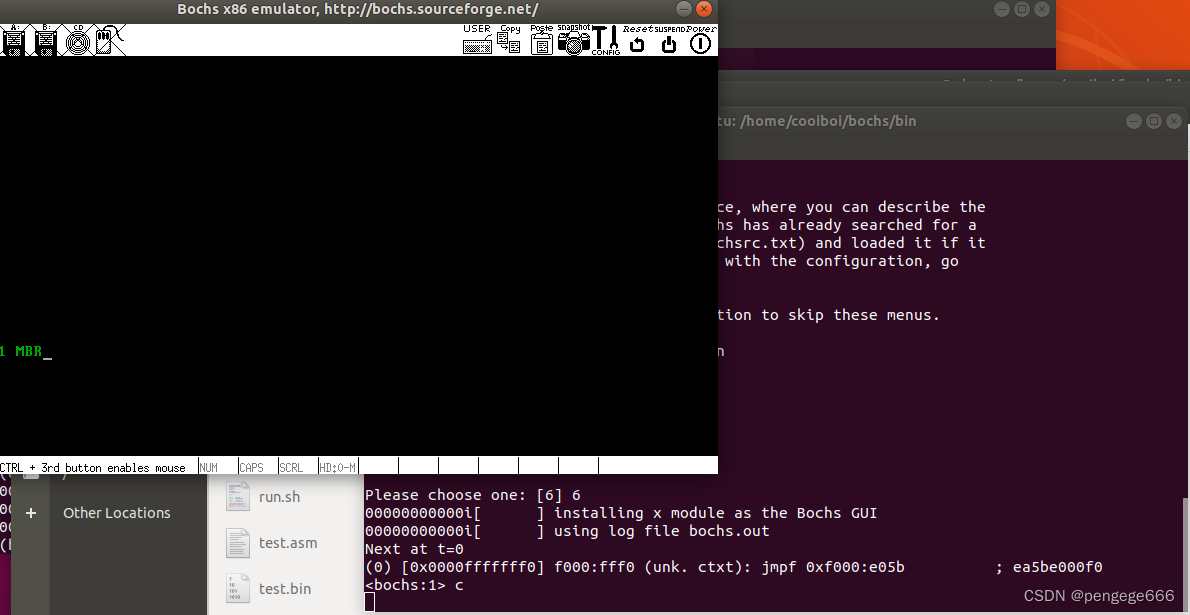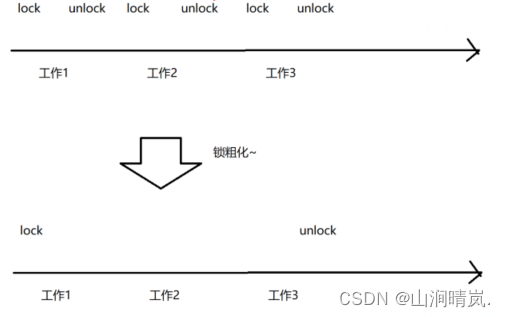⚡️目录
1️⃣VIM最小集
2️⃣VIM指令集
3️⃣VIM的配置
🌲前言:VIM和VI的区别简单点来讲,他们都是多模式编辑器,不同的是VIM是VI的升级版本,它不仅兼容VI的所有指令,而且还有一些新的特征在里面。例如语法加亮,可视化操作不仅可以再终端运行,也可以运行于x window、mac os、windows。今天我们来介绍VIM😘。
1️⃣VIM最小集
❄️VIM是一款多模式编辑器,它包含各种模式,每种模式都有它独特的用法和差别,并且每种模式之间可以相互切换💫,目前我们常用的有3-5种模式(插入模式、命令模式、底行模式、切换模式、视图模式)。
❄️当我们进入VIM时,就默认进入了命令模式,命令模式也是我们进行模式转换的最基础的模式。
🌼命令模式如图1:
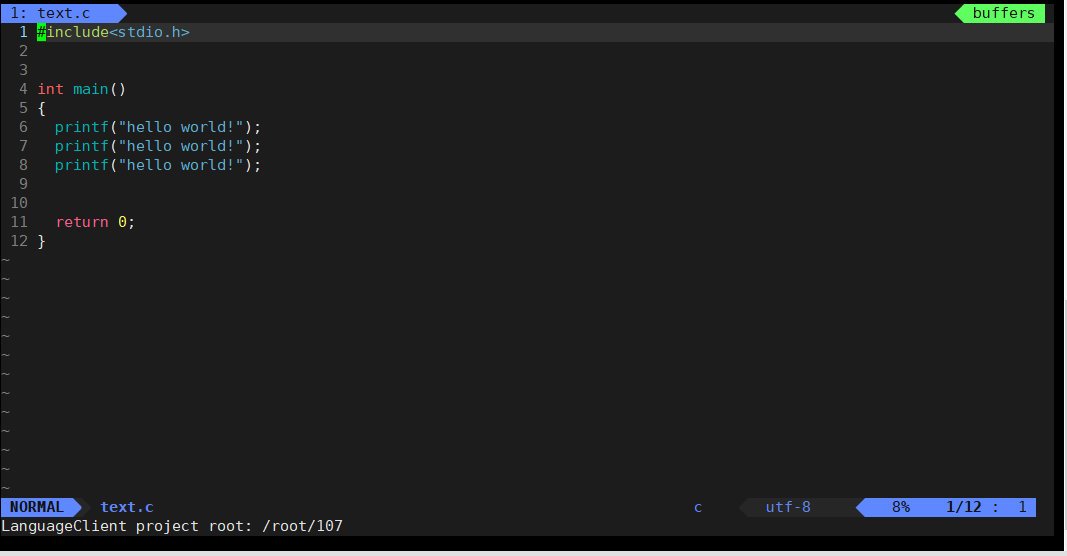
❄️既然能进行模式间的切换,那么我们如何进入插入模式来对代码进行编辑呢😳?
🌊答案:按i/a/o键进入插入模式。(注:每个键都能独立的进入插入模式,但是进入插入模式前都有自己不同的操作,大家下去自行验证哦,这样可以加深记忆👍)
🌼插入模式图2:
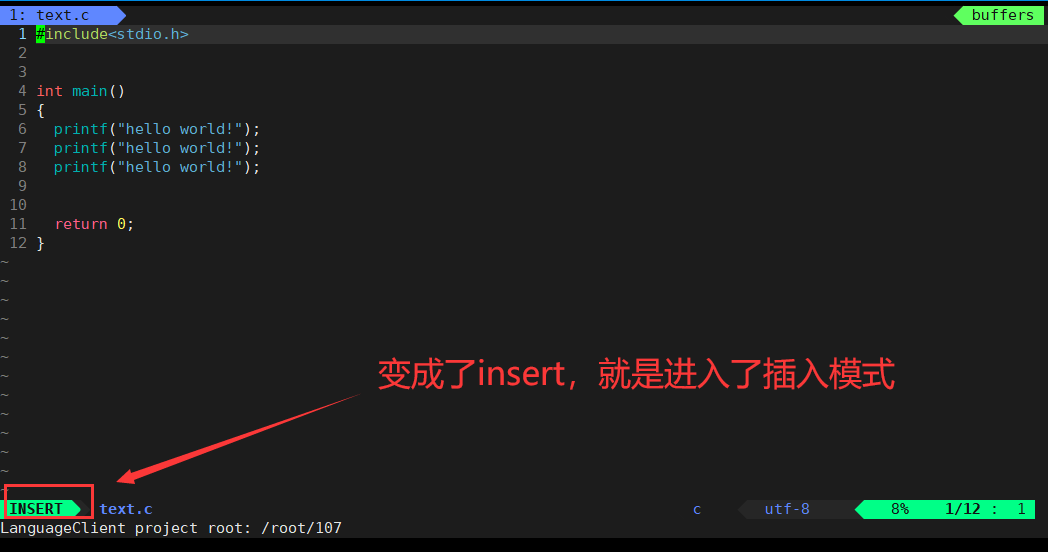
❄️首先我们知道我们命令模式是进行模式转换的基础,那么如果我们编辑完成之后,如何退出插入模式呢?
🌊答案:按esc,当左下角的insert变成了normal,说明就退出了插入模式,如图1。
❄️那么如果我们不想看到代码的行号,或者想对代码进行高亮化操作,我们要怎么做呢?------进入底行模式!如何进入底行模式呢?首先我们要确认自己是再命令模式下,然后按"shift" + ":",就可以进入底行模式啦!进入后,光标就在左下角,等待你输入各种命令😁。
🌼底行模式图3:

❄️如何退出底行模式呢?
🌊答案:输入wq保存并退出。输入wq!强制保存并退出哦!
❄️如果我们对某行代码不满意或者写错了想要修改,不进入插入模式能否修改呢?当然可以😏!我们可以进入替换模式对文本进行替换更改,如何进入替换模式呢?
🌊答案:" shift " + " r " 进入。(这时候你是可以按小键盘进行光标的上下移动)
🌼替换模式图4

❄️如果想退出替换模式,也是按esc键退出。
⭐️总结:
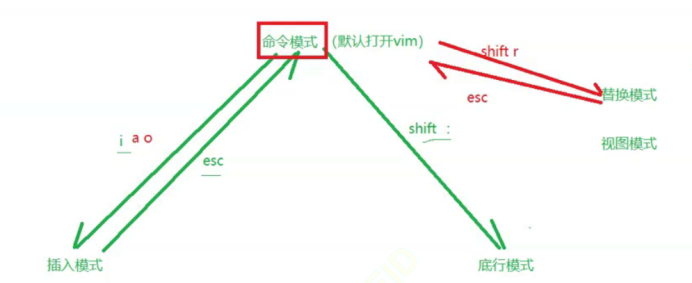
🔥注意事项:
①如果你不知道自己在什么模式下,无脑esc退出😆。
②退出的时候,一般都是先保存后退出,即wq😏。
2️⃣VIM指令集
☁️底行模式下:
set nu/nonu:调出和去掉行号
☁️命令模式下:
yy/nyy:复制当前行在内的指定若干行
p/np:粘贴一行或者多行相同的内容到光标所在行之下
u:撤销刚刚的操作
ctrl+r:对撤销的操作进行撤销
dd/ndd:对当前行,或当前行在内的n行内容进行剪切
shift + g:将光标定位到文档结尾
gg:将光标定位到文档开始
n shift + g:将光标定位到指定行
shift + 4:将光标定位到所在行结尾
shift + 6:将光标定位到所在行开始
nw/nb:以单词为单位,进行光标的前后移动,w向后,b向前
shift + ~:快速对光标所在位置进行大小写切换
n r:替换光标所在的字符
n x/X:行内删除,x向后删除,X向前删除
前后移动:h(向左),j(向下),k(向上),l(向右)
%s/source/destination/g:选择性文本替换
/sth:搜索某些内容
vs file:新建一个文件
🔥注:在VIM分屏模式下,光标在哪里,就是编辑哪一个文件,如果想切换不同的文件,用ctrl+ww来操作。
3️⃣VIM的配置
1.自行配置
创键一个.vimrc的文件,进入之后把你想要的配置输入进去,就可以了。
2.自动化配置(也就是下载别人的配置安装包)